CAD软件是现在非常流行的一款计算机辅助设计工具,CAD就是绘图软件,它可以绘制复杂的工程图,而不是简单的线条或图标,它的绘图功能很强大,几乎无所不能,所以,你如果绘制机械图、建筑图、电器图等,用CAD是最好的选择。 CAD绘制的图形有三种,平面图、轴测图和立体图。而小编今天要给大家带来的这款Guthrie QA-CAD 2020是一款非常是一款为使用CAD的设计师们提供的绘图修订管理工具,这款软件可以节省绘图过程中许多重复的步骤,提高你的绘图效率。通过这款软件你可以快速添加零件序号或QA戳记,以识别图形上的尺寸和公差,同时减少手动输入信息时出错的机会。使用为用户提供了完善的首件检测解决方案,该软件覆盖带有自动编号标记和标记注释和更正(文本,草图,方框,线条和箭头)的图形。一键就可以将图纸以及修订标记和标记注释/更正并保存为PDF,方便的通过电子邮件发送,并且源图纸保持不受冲压和标记操作的影响。QA-CAD 2019可快速缩短生成首件检验(AS9102 / EN 9102,PPAP等)和拉伸拉伸30%至80%的时间。并且QA-CAD使您能够快速添加气球(气泡)或QA标记,以识别图纸上的尺寸和公差,同时减少手动输入信息时出错的可能性。它是工程设计过程中必不可少的工具。如果您仍在绘制工程图并手动添加编号的图章和修订版,那么这款软件就非常适合您!而且小编给大家带来的是Guthrie QA-CAD 2020破解版,附带破解补丁以及详细的安装破解图文教程,手把手教大家如何破解该软件。有需要的工程师们可不要错过了这么好用的一款软件哦!
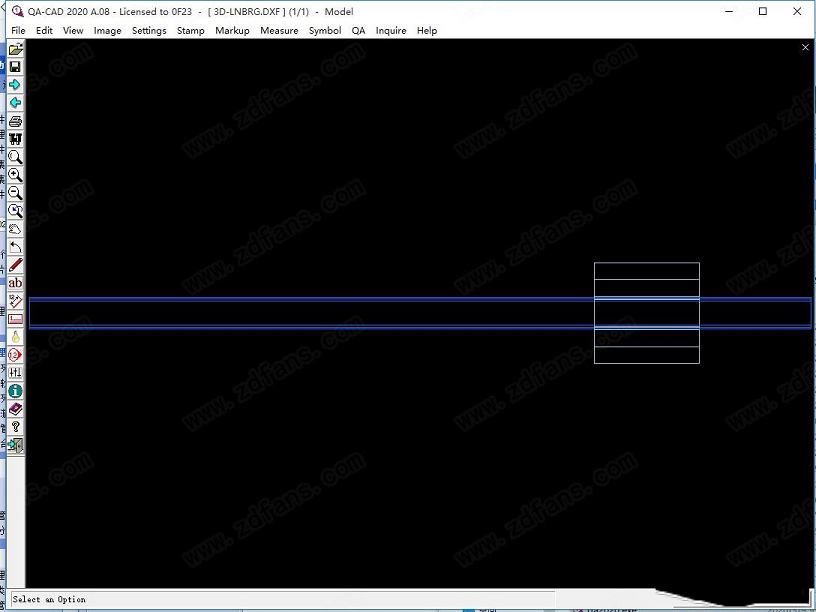
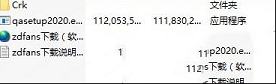
2、双击安装包开始安装;
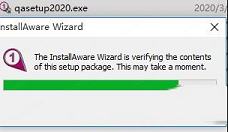
3、进入安装界面,点击next;
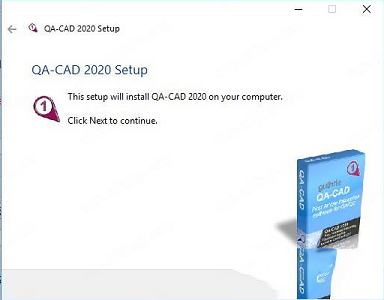
4、进入许可协议,点击i have read...然后继续next;
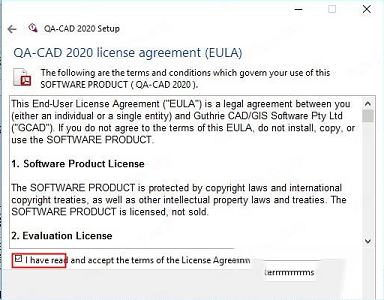
5、选择安装目录,选择完成点击next;

6、选择安装文件类型,点击next;
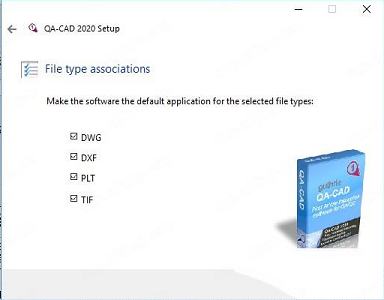
7、选择是你一个人使用,还是所有人;
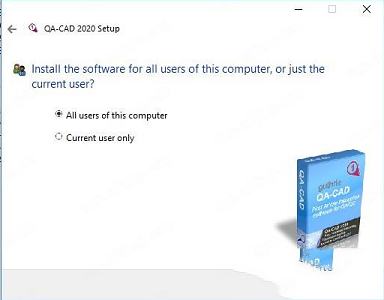
8、选择是否创建桌面快捷键;
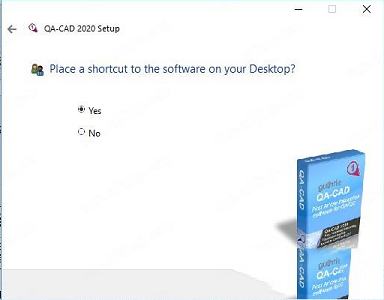
9、确认前面选择完成,点击next之后就开始安装;
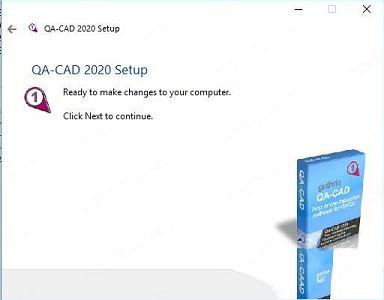
10、正在安装,请稍等片刻;
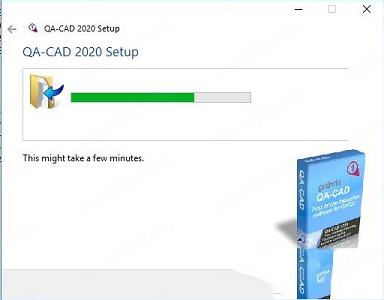
11、安装完成,点击finish退出安装界面;
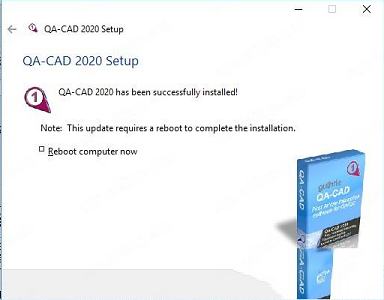
12、将crk里面的破解补丁复制并替换到安装目录完成破解;

13、此时打开软件发现软件已经完成破解。
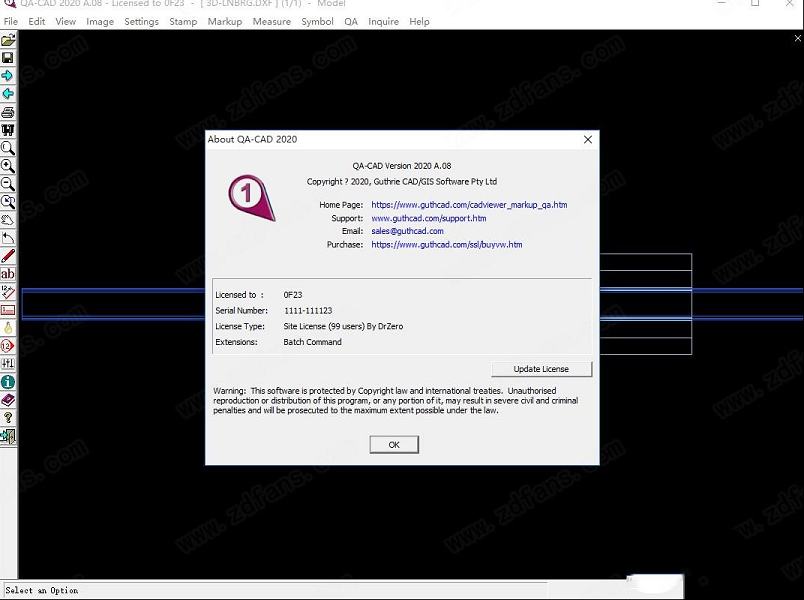
1、将嵌入的数据导出到EXCEL / CSV:
•将嵌入的数据导出到EXCEL表单以进行首件检查,AS9102 / EN 9102和PPAP
•将嵌入的数据导出到电子表格(EXCEL / CSV)以进行修订管理或检查
•将标出的工程图导出为PDF
•将字符清单导出到可自定义的EXCEL报告。
2、零件序号(气泡)绘图功能:
•您可以选择在AutoCAD / PDF绘图上绘制零件序号(气泡)或QA戳记
•气球或质量检查图章和标记注释。
•基于字段的数据或属性可以嵌入到气球或QA戳中。
3、支持多种格式:
•可以打开和标记矢量(DWG,DXF,HPGL / 2,DWF),像素(TIFF,JPG,BMP)和PDF格式。
•支持所有AutoCAD DWG / DXF版本/格式,包括AutoCAD2019。
•Guthrie QA-CAD 2020支持Inventor DWG格式,包括Inventor2019。
•将带有气泡和标记叠加层的图形保存为PDF,DWG,DXF,TIFF ...
4、自动编号的气球:
•邮票自动编号并易于配置。
•在冲压过程中随时更改气球(QA邮票)的编号系统。
5、气球的大小,颜色和数字:
•换色器-从20种不同的气球墨水(印记墨水)中选择。
•将每个印章更改为任意大小。
•向任何方向旋转印章。
•将领导者添加到图章。
6、从CAD工程图中捕获数据:
•自动从工程图中拾取尺寸值。
•自动从工程图中拾取GD&T符号。(计划在不久的将来提供支持)
7、保存零件序号编辑:
•将零件序号(QA戳记)和标记注释分别保存到工程图。
8、与您的电子邮件软件集成:
•仅通过一个按钮即可通过电子邮件发送气球状的PDF。
9、用户定义的标记:
•用户定义的时间/日期/“检查者”标记。
10、字段输入控件:
•用于将字段输入控件配置为用户定义值的下拉列表的选项。
将标记直接嵌入DXF和DWG图纸中新增
增强压缩小波(ECW)图像格式支持新增
自动旋转打印页面以最适合
Microstation DGN支持(v7-v8i)新增
用户定义的“时间/日期” /“已检查”戳新的
最近使用的文档列表
设置尺寸,标记,QA
扩展标记,尺寸选项的样式新的
导入/导出标记
覆盖以黑白打印的图形,带有彩色
标记的标记将标记添加到PDF文档和工程图(标记,QA版本)
尺寸工具(标记,QA版本)
面积和距离测量工具(标记,QA版本)
存储标记编辑/其他标记功能(标记,QA版本)
另存为PDF
查看ESRI shapefile
查看HPGL,HP-GL / 2(.PLT)绘图文件
保存到BMP,JPEG,TIFF,GIF,PNG
步骤1:在QA-CAD中打开PDF图形文件。选择文件>打开
步骤2:选择PDF图形文件(或CAD文件)。按确定。
步骤3:选择QA> QA设置
如果要在白色背景上看到带有黑色线条的图形。按下软件窗口右下角的三个切换按钮(在下面的示例图像中可以看到三个红色矩形)。如果没有,请跳过此步骤。
第4步:打开QA设置窗口。单击*按钮(下面的示例图像中的红色矩形)。
步骤5:按字段名称“维度”旁边的“...”按钮。选择Dimension作为类型并勾选Capture Prefix + dimension。按OK按钮。然后按“定义QA属性表”窗口中的“确定”按钮。
步骤6:勾选“附加属性”,“捕获维度值”和“附加区域标签”。在“定义”表中选择“AS9102B”,然后选择“AS9102B”作为Excel模板。按确定。
步骤7:选择QA>设置/查看区域。
步骤8:打开“参考区域”窗口。按'从绘图中获取坐标'。
步骤9:从左上角到右下角选择实际绘图区域,如下图所示。然后按OK。
步骤10:选择QA>添加QA符号。
步骤11:勾选附加属性和捕获维度值。按OK按钮..
步骤12:您的鼠标指针发生变化,看起来像一个带有加号的圆圈(正如您可以看到下图中红色矩形内的圆圈)。在此模式下,您可以在绘图上绘制气球。将圆圈移动到要放置气球的位置,然后单击鼠标左键一次。
步骤13:然后放置圆圈。您可以将加号移动到要捕获的维值(或文本)(在此示例中,加号移向3.296)。再次单击鼠标左键。捕获目标值并在“添加/编辑QA符号属性”窗口的“维度”字段中显示。按OK按钮(完成一个气球及其属性设置)
步骤14:从12到13重复,直到完成所有气球的放置。
步骤15:选择QA>导出属性。
步骤16:选择EXCEL和模板'AS9102B'并按OK按钮。
步骤17:键入您的EXCEL文件名,然后按“保存”按钮。QA-CAD询问“你想查看保存的文件吗?”,然后按是按钮。
步骤18:EXCEL文件将在您的EXCEL或电子表格软件上打开,其中包含您捕获的属性。
步骤19:选择“文件”>“保存标记编辑”以保存工作气球图(此操作生成一个CVM文件,该文件存储所有重叠的气球和标记信息。原始图形未受影响)。
步骤20:选择“文件”>“发布到PDF”以保存交付的气球图纸。
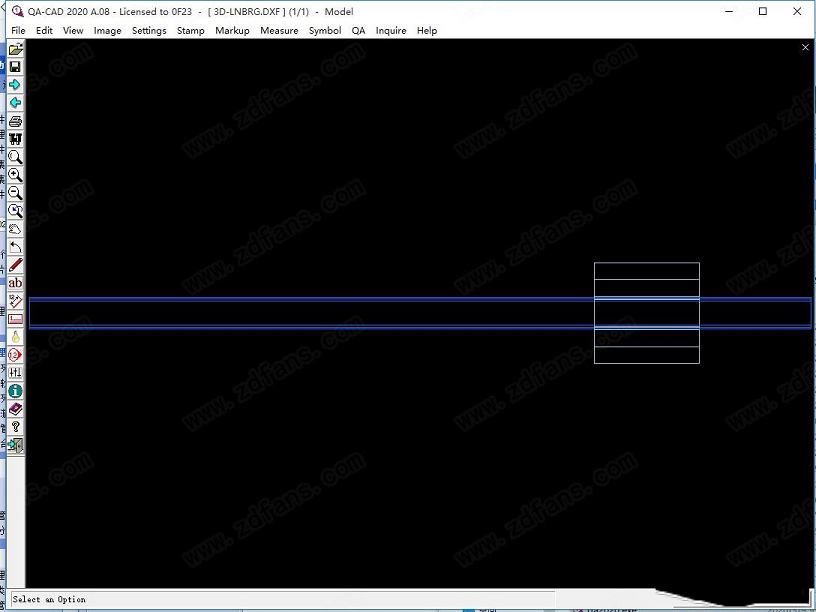
破解教程
1、在本站下载解压软件得到安装包以及破解补丁;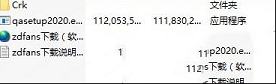
2、双击安装包开始安装;
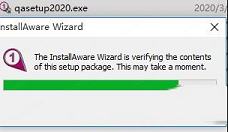
3、进入安装界面,点击next;
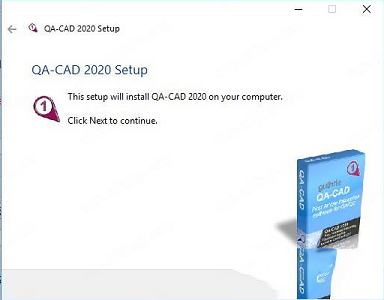
4、进入许可协议,点击i have read...然后继续next;
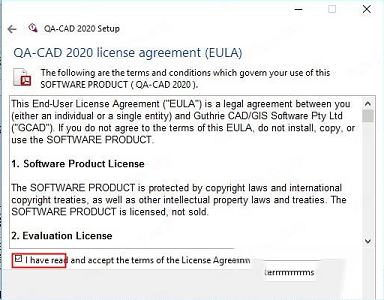
5、选择安装目录,选择完成点击next;

6、选择安装文件类型,点击next;
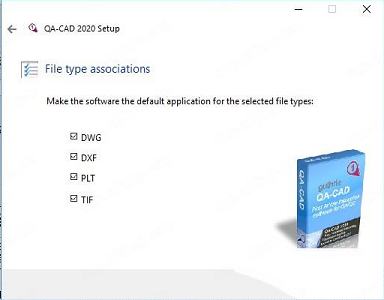
7、选择是你一个人使用,还是所有人;
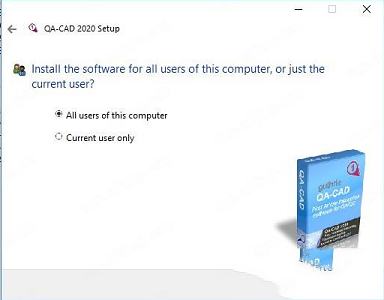
8、选择是否创建桌面快捷键;
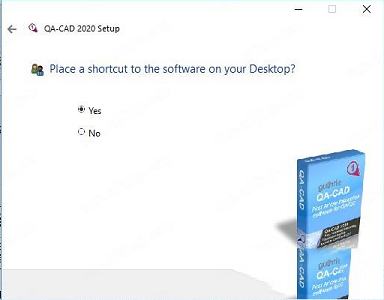
9、确认前面选择完成,点击next之后就开始安装;
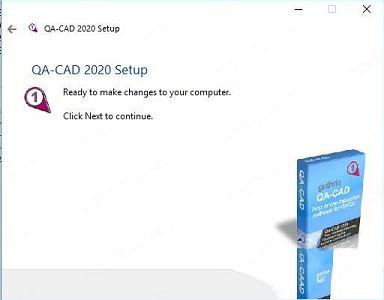
10、正在安装,请稍等片刻;
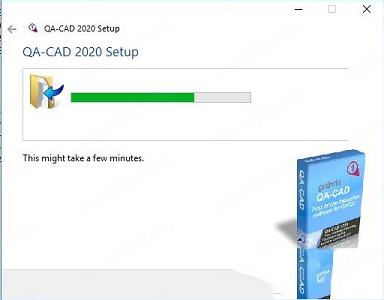
11、安装完成,点击finish退出安装界面;
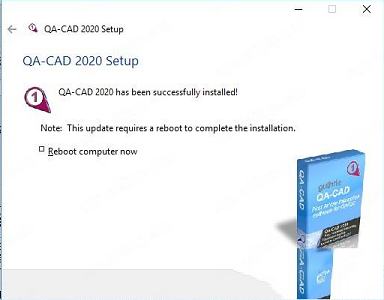
12、将crk里面的破解补丁复制并替换到安装目录完成破解;

13、此时打开软件发现软件已经完成破解。
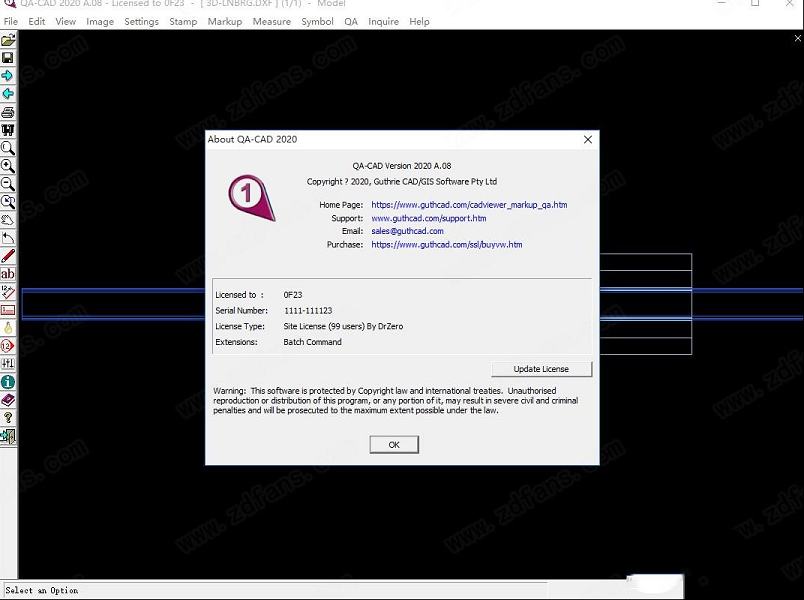
软件功能
(QA-CAD还包括CAD Viewer,CAD标记,SymbolCAD的所有特性和功能,还包括有价值的附加扩展CAD Viewer Batch Command。)1、将嵌入的数据导出到EXCEL / CSV:
•将嵌入的数据导出到EXCEL表单以进行首件检查,AS9102 / EN 9102和PPAP
•将嵌入的数据导出到电子表格(EXCEL / CSV)以进行修订管理或检查
•将标出的工程图导出为PDF
•将字符清单导出到可自定义的EXCEL报告。
2、零件序号(气泡)绘图功能:
•您可以选择在AutoCAD / PDF绘图上绘制零件序号(气泡)或QA戳记
•气球或质量检查图章和标记注释。
•基于字段的数据或属性可以嵌入到气球或QA戳中。
3、支持多种格式:
•可以打开和标记矢量(DWG,DXF,HPGL / 2,DWF),像素(TIFF,JPG,BMP)和PDF格式。
•支持所有AutoCAD DWG / DXF版本/格式,包括AutoCAD2019。
•Guthrie QA-CAD 2020支持Inventor DWG格式,包括Inventor2019。
•将带有气泡和标记叠加层的图形保存为PDF,DWG,DXF,TIFF ...
4、自动编号的气球:
•邮票自动编号并易于配置。
•在冲压过程中随时更改气球(QA邮票)的编号系统。
5、气球的大小,颜色和数字:
•换色器-从20种不同的气球墨水(印记墨水)中选择。
•将每个印章更改为任意大小。
•向任何方向旋转印章。
•将领导者添加到图章。
6、从CAD工程图中捕获数据:
•自动从工程图中拾取尺寸值。
•自动从工程图中拾取GD&T符号。(计划在不久的将来提供支持)
7、保存零件序号编辑:
•将零件序号(QA戳记)和标记注释分别保存到工程图。
8、与您的电子邮件软件集成:
•仅通过一个按钮即可通过电子邮件发送气球状的PDF。
9、用户定义的标记:
•用户定义的时间/日期/“检查者”标记。
10、字段输入控件:
•用于将字段输入控件配置为用户定义值的下拉列表的选项。
软件特色
支持所有AutoCAD 2020之前的AutoCAD DXF和DWG图纸格式新增(可选)将标记直接嵌入DXF和DWG图纸中新增
增强压缩小波(ECW)图像格式支持新增
自动旋转打印页面以最适合
Microstation DGN支持(v7-v8i)新增
用户定义的“时间/日期” /“已检查”戳新的
最近使用的文档列表
设置尺寸,标记,QA
扩展标记,尺寸选项的样式新的
导入/导出标记
覆盖以黑白打印的图形,带有彩色
标记的标记将标记添加到PDF文档和工程图(标记,QA版本)
尺寸工具(标记,QA版本)
面积和距离测量工具(标记,QA版本)
存储标记编辑/其他标记功能(标记,QA版本)
另存为PDF
查看ESRI shapefile
查看HPGL,HP-GL / 2(.PLT)绘图文件
保存到BMP,JPEG,TIFF,GIF,PNG
使用说明
如何使用QA-CAD 2019中的PDF绘图创建FAI报告步骤1:在QA-CAD中打开PDF图形文件。选择文件>打开
步骤2:选择PDF图形文件(或CAD文件)。按确定。
步骤3:选择QA> QA设置
如果要在白色背景上看到带有黑色线条的图形。按下软件窗口右下角的三个切换按钮(在下面的示例图像中可以看到三个红色矩形)。如果没有,请跳过此步骤。
第4步:打开QA设置窗口。单击*按钮(下面的示例图像中的红色矩形)。
步骤5:按字段名称“维度”旁边的“...”按钮。选择Dimension作为类型并勾选Capture Prefix + dimension。按OK按钮。然后按“定义QA属性表”窗口中的“确定”按钮。
步骤6:勾选“附加属性”,“捕获维度值”和“附加区域标签”。在“定义”表中选择“AS9102B”,然后选择“AS9102B”作为Excel模板。按确定。
步骤7:选择QA>设置/查看区域。
步骤8:打开“参考区域”窗口。按'从绘图中获取坐标'。
步骤9:从左上角到右下角选择实际绘图区域,如下图所示。然后按OK。
步骤10:选择QA>添加QA符号。
步骤11:勾选附加属性和捕获维度值。按OK按钮..
步骤12:您的鼠标指针发生变化,看起来像一个带有加号的圆圈(正如您可以看到下图中红色矩形内的圆圈)。在此模式下,您可以在绘图上绘制气球。将圆圈移动到要放置气球的位置,然后单击鼠标左键一次。
步骤13:然后放置圆圈。您可以将加号移动到要捕获的维值(或文本)(在此示例中,加号移向3.296)。再次单击鼠标左键。捕获目标值并在“添加/编辑QA符号属性”窗口的“维度”字段中显示。按OK按钮(完成一个气球及其属性设置)
步骤14:从12到13重复,直到完成所有气球的放置。
步骤15:选择QA>导出属性。
步骤16:选择EXCEL和模板'AS9102B'并按OK按钮。
步骤17:键入您的EXCEL文件名,然后按“保存”按钮。QA-CAD询问“你想查看保存的文件吗?”,然后按是按钮。
步骤18:EXCEL文件将在您的EXCEL或电子表格软件上打开,其中包含您捕获的属性。
步骤19:选择“文件”>“保存标记编辑”以保存工作气球图(此操作生成一个CVM文件,该文件存储所有重叠的气球和标记信息。原始图形未受影响)。
步骤20:选择“文件”>“发布到PDF”以保存交付的气球图纸。
∨ 展开

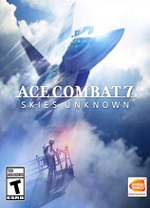 皇牌空战7未知空域中文破解版
皇牌空战7未知空域中文破解版
 grasshopper for rhino 5 V0.9.75.0 中文版
grasshopper for rhino 5 V0.9.75.0 中文版
 点阅小说大全v4.2.0电脑版
点阅小说大全v4.2.0电脑版
 杀手2修改器v2.10风灵月影版
杀手2修改器v2.10风灵月影版
 亿名通100分宝宝取名软件v3.0.0免费版
亿名通100分宝宝取名软件v3.0.0免费版
 Amacsoft Card Data Recoveryv1.0.11绿色破解版
Amacsoft Card Data Recoveryv1.0.11绿色破解版
 Topaz Video AI5.0中文破解版 V5.1.2 最新免费版
Topaz Video AI5.0中文破解版 V5.1.2 最新免费版
 FlySee免费版v3.3.4
FlySee免费版v3.3.4
 安川伺服参数设置软件 V7.27 官方最新版
安川伺服参数设置软件 V7.27 官方最新版
 caxa cad电子图板2023完整破解版 32/64位 最新免费版
caxa cad电子图板2023完整破解版 32/64位 最新免费版
 Global Mapper 24中文注册版 V24.0 最新免费版
Global Mapper 24中文注册版 V24.0 最新免费版
 Autodesk AutoCAD 2023注册机
Autodesk AutoCAD 2023注册机
 Autodesk Fusion360 2021破解版
Autodesk Fusion360 2021破解版
 cnckad免费版 V16.0 最新破解版
cnckad免费版 V16.0 最新破解版
 Revit2020注册机(附破解教程和序列号)
Revit2020注册机(附破解教程和序列号)
 Autodesk AutoCAD 2023破解补丁
Autodesk AutoCAD 2023破解补丁